Da der Ausbruch des Coronavirus keine Anzeichen einer Verlangsamung zeigt, ist die Arbeit von zu Hause aus der beste Weg, um positive Stimmung gegenüber unseren Berufen zu zeigen. Die ganze Welt steht vor einer kritischen Zeit, und wir sind alle zusammen dabei, diese Pandemie zu bekämpfen.
Den meisten Unternehmensmitarbeitern wurde eine Möglichkeit zur Arbeit von zu Hause aus gewährt, um ihren Arbeitsaktivitäten nachzugehen, da dies dazu beiträgt, die Verbreitung des Virus in großem Umfang zu verhindern. Mit Hilfe der richtigen Werkzeuge und Technologien können Sie Ihre täglichen Aufgaben problemlos erledigen und arbeitsbezogene Ziele bequem von zu Hause aus erreichen.

Bildquelle: Nutzen Sie
Tipps und Tricks für Zoom-Meetings, die Sie kennen müssen
1. Kommunikation ist der Schlüssel!
Kommunikation ist der Schlüssel, besonders wenn Sie aus der Ferne arbeiten. Um sich mit Ihren Teamkollegen zu verbinden oder sicherzustellen, dass Ihr gesamtes Team auf dem gleichen Stand ist, wenn es um eine bestimmte Aufgabe geht, was getan werden muss oder wie sie erledigt werden muss. Wenn Sie keine persönlichen Besprechungen durchführen können, greift die Videoanruf-App ein und rettet den Tag.

Bildquelle: Wondershare
Apropos Videoanruf-Apps, Skype und Google Duo sind unter den vielen sehr beliebt. Aber haben Sie schon von Zoom gehört? Zoom kann als anständige Skype-Alternative für die Durchführung von Videokonferenzen und Webinaren dienen, die Ihnen helfen, sich mit Ihren Freunden zu verbinden, egal wo sie sich befinden. Hier sind eine Reihe von Zoom-Tipps und -Tricks, die Ihnen beim Einstieg und bei der optimalen Nutzung Ihrer Videokonferenz-Erfahrung helfen.
Lesen Sie auch: Sehen Sie sich unsere zusammengestellte Liste an, die die 10 besten Videoanrufsoftware für Windows-PCs enthält.
2. Senden Sie eine kurze Einladung
Bildquelle: Zoom Help Center
Möchten Sie noch mehr Personen einladen, wenn Sie bereits an einer Videokonferenz teilnehmen? Mac-Benutzer können auf die Tastenkombination Befehl + I tippen, um schnell jemanden zu Videokonferenzen einzuladen. Windows-Benutzer hingegen müssen die Alt + I-Taste gleichzeitig drücken, um neue Mitglieder einzuladen. Tippen Sie im Einladungsfeld auf die Schaltfläche „URL kopieren“ und senden Sie sie dann an den Kontakt, mit dem Sie eine Verbindung herstellen möchten.
Lesen Sie auch: COVID-19: So richten Sie Skype- und Zoom-Meetings auf Mac & PC ein
3. Bildschirmfreigabe und Anmerkungen
Bildquelle: Zappier
Zoom bietet Ihnen auch eine Bildschirmfreigabefunktion, mit der Benutzer während eines Videoanrufs einen gemeinsamen Bildschirm sehen können. Dazu gehören auch eine Reihe erweiterter Anmerkungswerkzeuge, mit denen Sie bestimmte Bereiche auf dem Bildschirm hervorheben können, in denen Sie Ihre Anmerkungen erwähnen können, damit alle anderen Teammitglieder die Änderungen auf ihrer Anzeige sehen können. Um die Anmerkungswerkzeuge zu verwenden, tippen Sie in der oberen Menüleiste auf die Schaltfläche Ansicht und wählen Sie dann „Anmerken“. Bildschirmfreigabe und Anmerkungen können in Zoom ohne Verzögerungen oder Unterbrechungen erreicht werden und bieten ein nahtloses Videokonferenzerlebnis.
Lesen Sie auch: Online-Meeting-Software für Videokonferenzen in hoher Qualität
4. Alle stumm schalten
Wenn mehrere Personen telefonieren, entsteht eine Menge Hintergrundgeräusche, die es schwierig machen, das zu hören, was der andere zu sagen hat. Um dies zu lösen, bietet Zoom Ihnen die Option „Alle stummschalten“, bei der der Gastgeber oder die Person, die das Kommando hat, alle anderen Mitglieder, die Teil des aktiven Videoanrufs sind, mit nur einem Klick stummschalten kann. Um alle in Zoom stummzuschalten, verwenden Sie die Tastenkombination Befehl + Strg + M auf dem Mac. Windows-Benutzer können andere Mitglieder stummschalten, indem sie die Tasten „Alt+M“ drücken.
5. Planen Sie Ihre Meetings
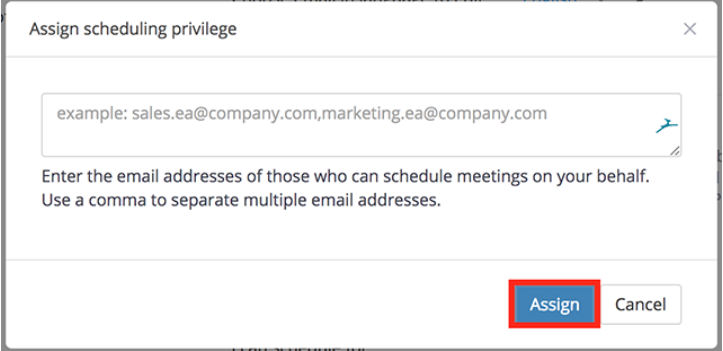
Bildquelle: Zoom Help Center
Videokonferenzen auf Zoom bieten Ihnen viele Privilegien. Und eine solche Option besteht darin, eine andere Person mit der Planung einer Videokonferenz zu beauftragen. Um diese Funktion zu verwenden, gehen Sie zum Abschnitt Meeting-Einstellungen von Zoom. Geben Sie im Abschnitt „Planungsberechtigung zuweisen“ die E-Mail-Adresse der Person ein, der Sie die Aufgabe zum Ansetzen eines Meetings zuweisen müssen, und tippen Sie anschließend auf die Schaltfläche „Zuweisen“, wenn Sie fertig sind.
Lesen Sie auch: Beste Videokonferenzsoftware
6. Zeichnen Sie Ihre Besprechungssitzungen auf
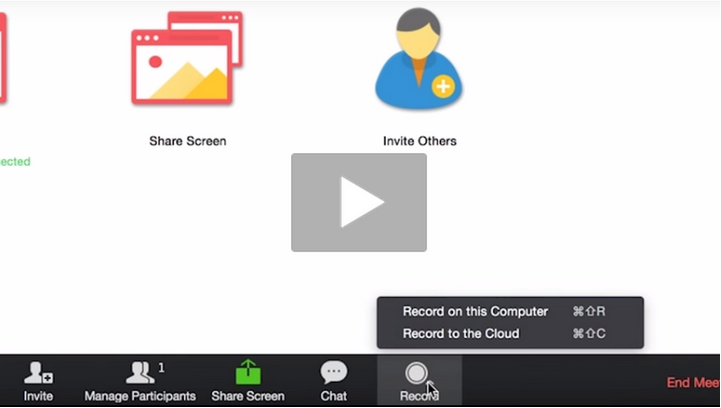
Bildquelle: Zoom Help Center
Haben Sie in einem Meeting etwas Wichtiges besprochen? Erinnern Sie sich nicht, was der Manager gesagt hat? Nun, Zoom bietet Ihnen eine Option, mit der Sie Ihre gesamten Videokonferenzsitzungen aufzeichnen können, damit Sie nichts Wichtiges verpassen. Die Aufzeichnung der Besprechungen hilft sowohl Arbeitnehmern als auch Arbeitgebern, auf die während des Telefonats besprochenen Punkte zurückzugreifen. Die Verknüpfung zum Starten der Aufzeichnung einer Sitzung für Mac ist Befehl + Umschalt + R und für Windows Alt + R. Um die Aufnahme zu stoppen oder anzuhalten, tippen Sie auf Befehl + Umschalt + P auf einem Mac und Alt + P auf einem Windows-Computer.
Ist Zoom nicht eine ausgezeichnete Skype-Alternative mit einer Reihe fortschrittlicher Funktionen? Was halten Sie von der oben genannten Liste mit Zoom-Tipps und -Tricks? Freuen Sie sich darauf, dieses Tool in Kürze zu verwenden? Fühlen Sie sich frei, Ihre Gedanken im Kommentarbereich zu teilen.




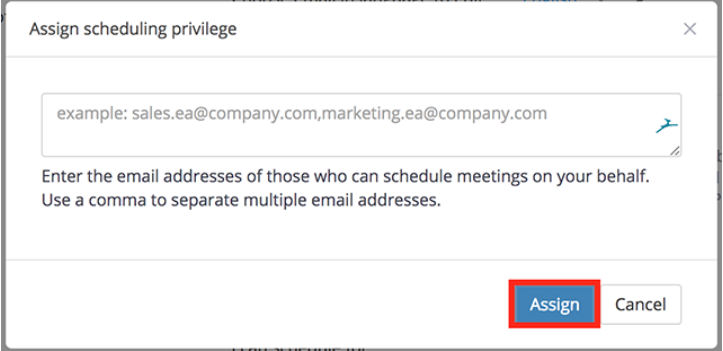
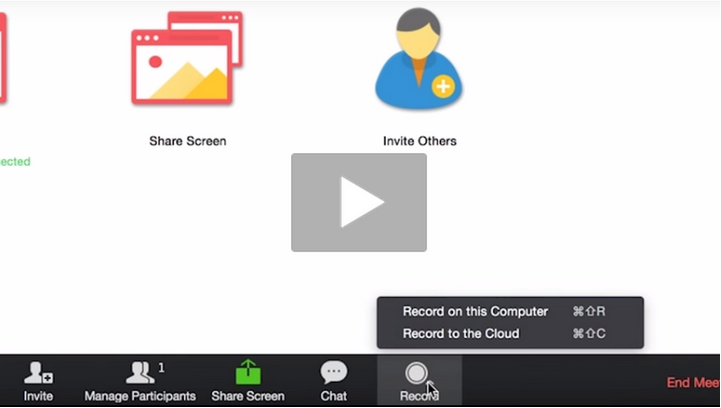


![So deaktivieren Sie Benachrichtigungen in Microsoft Teams [AIO] So deaktivieren Sie Benachrichtigungen in Microsoft Teams [AIO]](https://cloudo3.com/resources8/images31/image-2249-0105182830838.png)





![Bedingte Formatierung basierend auf einer anderen Zelle [Google Tabellen] Bedingte Formatierung basierend auf einer anderen Zelle [Google Tabellen]](https://cloudo3.com/resources3/images10/image-235-1009001311315.jpg)